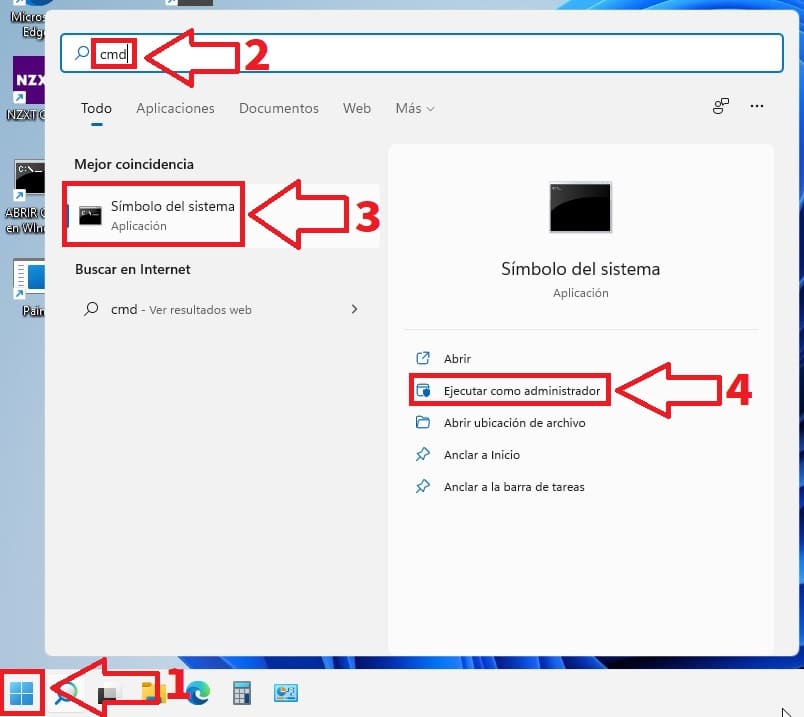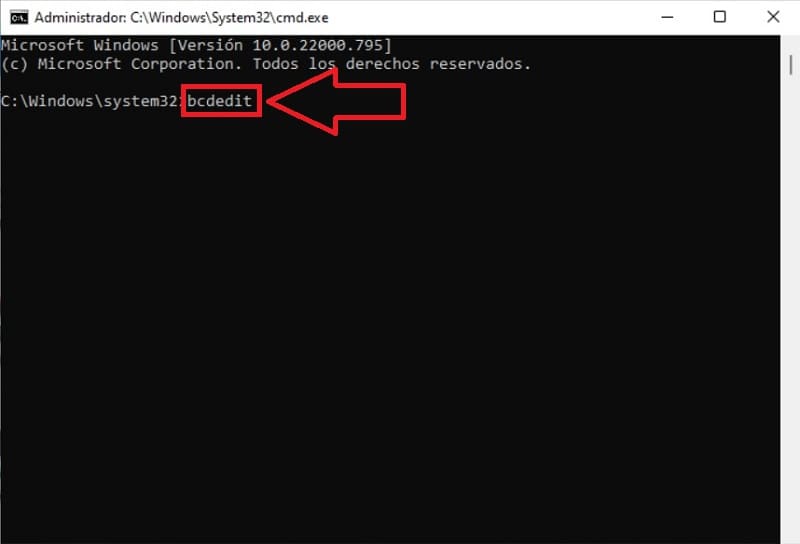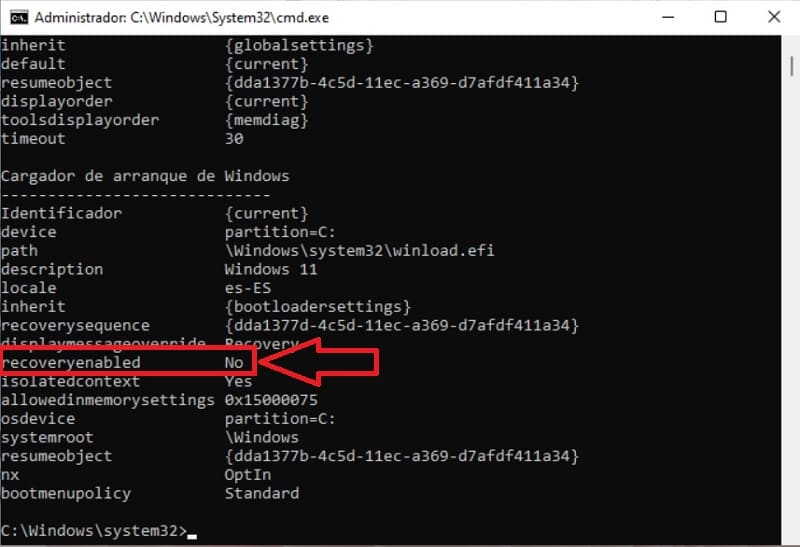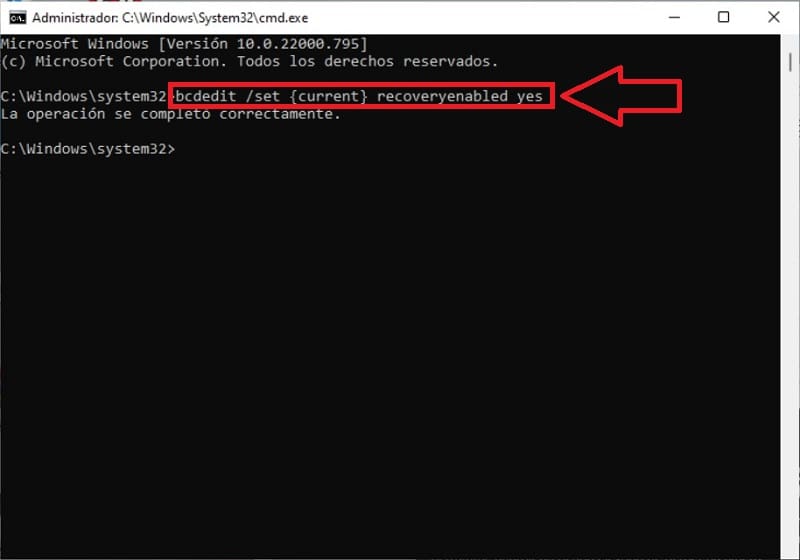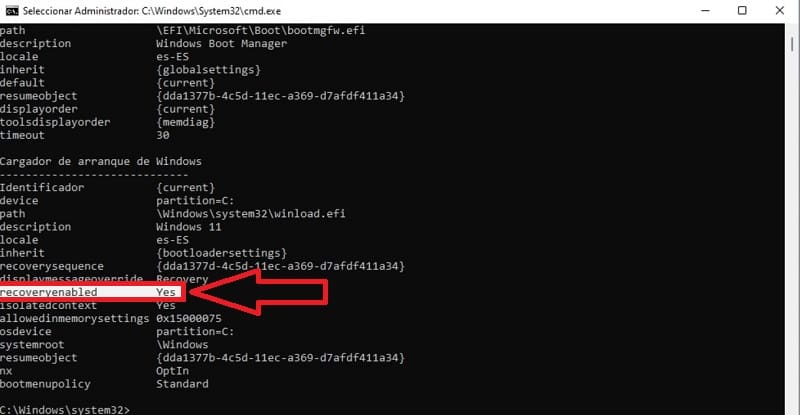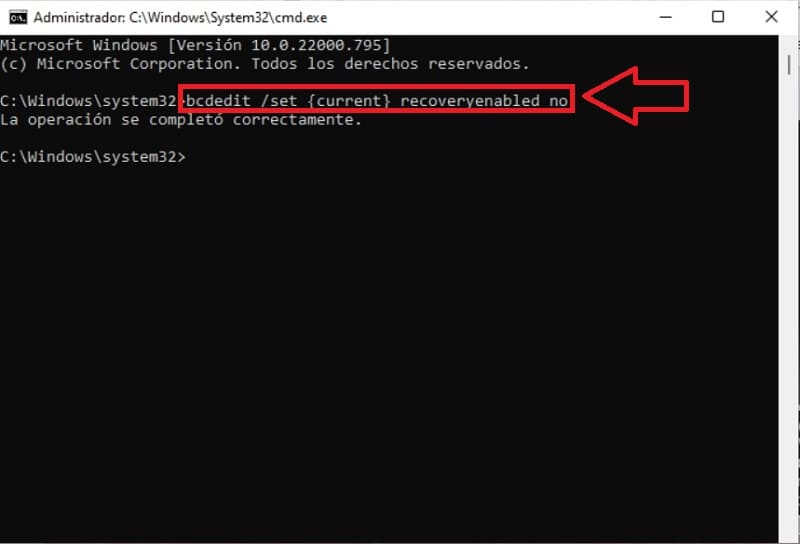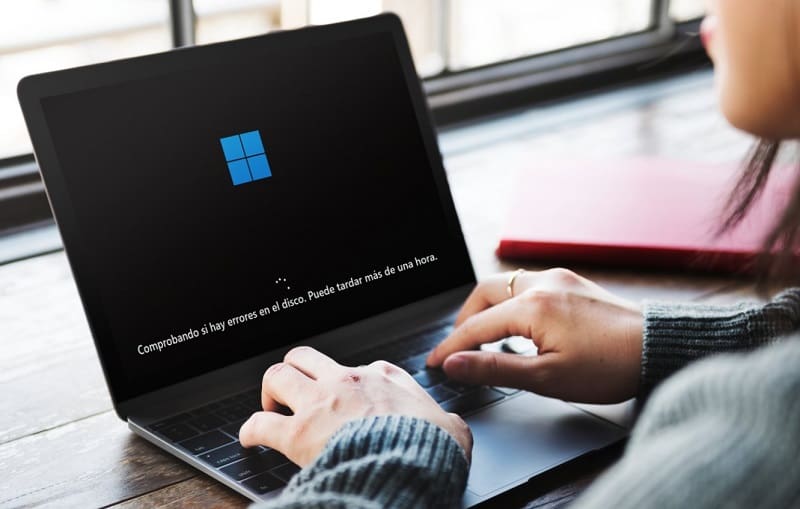
¿Windows 11 se traba, no inicia, va lento o simplemente no arranca?, ¿sabías que existe una forma de reparar este problema automáticamente?. Pues bienvenido a TutoWin10 en este sencillo vídeo aprenderás como activar la reparación automática en Windows 11 de esta manera podrás solucionar todos tus problemas al encender tu PC sin necesidad de restaurar a un punto anterior o formatear el ordenador.
Tabla De Contenidos
- 1 ¿Qué Es La Reparación Automática De Windows 11 Y Para Qué Sirve?
- 2 ¿Qué Es El Comando BCDEdit Y Para Qué Sirve?
- 3 Como Saber Si La Reparación Automática Está Desactivada En Windows 11
- 4 Como Activar La Reparación Automática De Windows 11 Fácil y Rápido 2024
- 5 Como Quitar La Reparación Automática De Windows 11 Paso a Paso 2024
- 6 Como Saber Si La Reparación Automática Está Desactivada En Windows 11
¿Qué Es La Reparación Automática De Windows 11 Y Para Qué Sirve?
Es una herramienta incorporada en los últimos sistemas operativos de Microsoft que permite identificar determinados incidentes en el arranque que impiden que el equipo se inicie con normalidad.
¿Qué Es El Comando BCDEdit Y Para Qué Sirve?
Para usar esta herramienta deberemos de aplicar el comando BCDedit.EXE el cual permite la gestión de cada almacén de BCD (los cuales forman parte de la configuración de arranque) desde el terminal de Windows.
Este comando permite la gestión del arranque de nuestro ordenador para realizar las modificaciones que sean necesarias para solucionar así las posibles incidencias que puedan presentarse en el inicio del sistema operativo.
Como Saber Si La Reparación Automática Está Desactivada En Windows 11
El primer paso será averiguar si tenemos activada por defecto la reparación automática. Para saber si está habilitada tendremos que abrir CMD en modo administrador por lo que tendremos que seguir estas indicaciones:
- Acudimos a la lupa de la barra de tareas.
- Escribimos «CMD» (sin comillas).
- Nos fijamos en que en la mejor coincidencia pone «Símbolo del Sistema».
- En la parte de la derecha seleccionar la opción que dice ejecutar como administrador.
Una vez en CMD escribimos el comando «bcdedit» (sin comillas) y pulsamos la tecla Intro (También conocida como Enter).
Si la reparación automática está desactivada en el apartado «recoveryenabled» pondrá «NO».
Como Activar La Reparación Automática De Windows 11 Fácil y Rápido 2024
Para habilitar la reparación automática de Windows 11 tendremos que acceder a Símbolo del Sistema en modo Administrador y escribir el siguiente comando:
bcdedit /set {current} recoveryenabled yes
Luego pulsamos la tecla «Enter» (tecla Intro dependiendo de tu país).
Para que ver si ahora está activada usaremos de nuevo el comando «bcdedit» y ahora debería aparecer en «recoveryenabled» como «Yes».
Como Quitar La Reparación Automática De Windows 11 Paso a Paso 2024
Para desactivar la reparación automática de Windows 11 tendremos que escribir en símbolo del sistema el siguiente comando:
bcdedit /set {current} recoveryenabled no
Luego pulsaremos la tecla «Intro» (tecla Enter dependiendo de nuestro país).
Como Saber Si La Reparación Automática Está Desactivada En Windows 11
Podemos comprobar si la hemos desactivado correctamente con el comando «bcdedit» y pulsamos la tecla Enter.
Si nos aparece la opción «recoveryenabled» señalada como «No» quiere decir que está desactivada correctamente.
Si tienes alguna duda con este tutorial siempre puedes dejarme un comentario y lo vemos juntos. Recuerda que tienes a tu disposición todos los botones de redes sociales para compartir este contenido con tus colegas.. ¡Gracias por el apoyo y tu tiempo!.